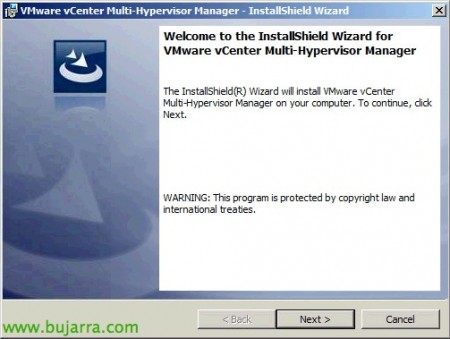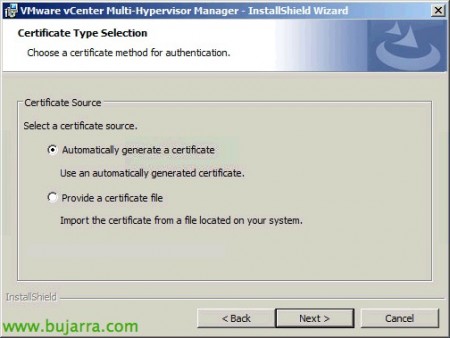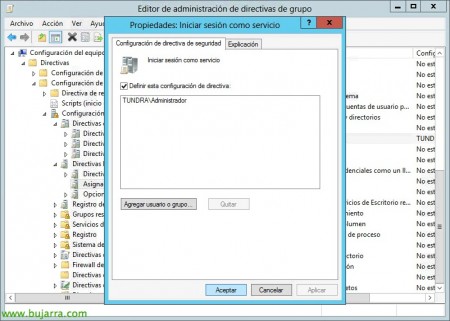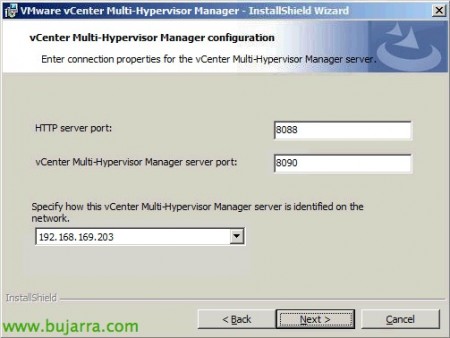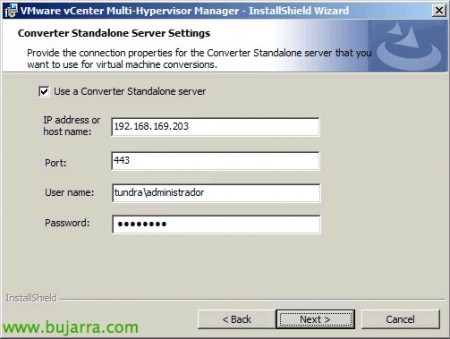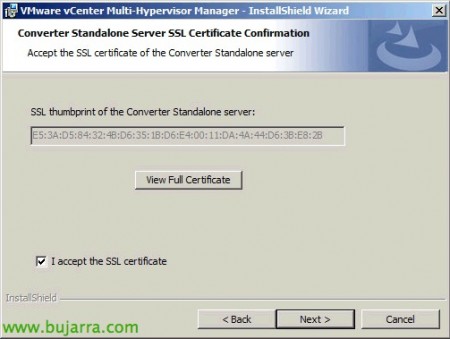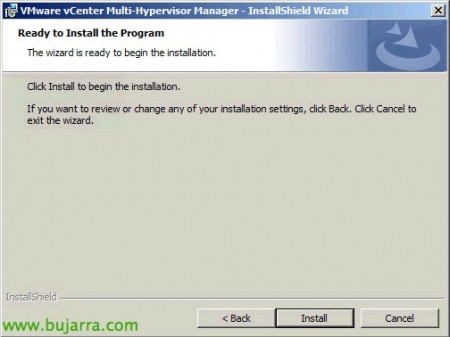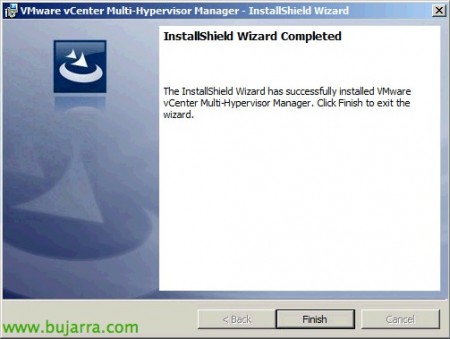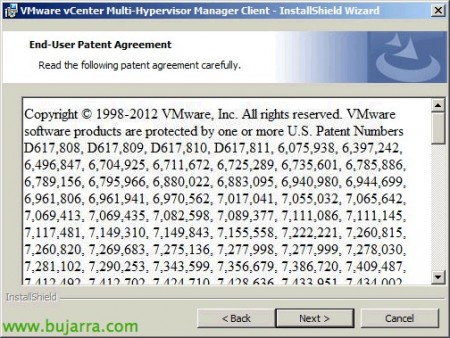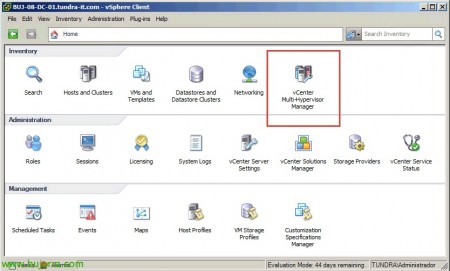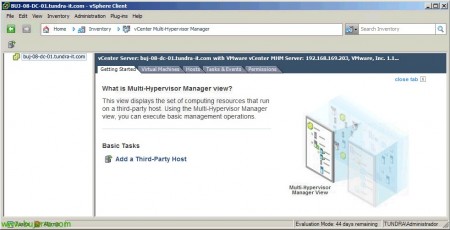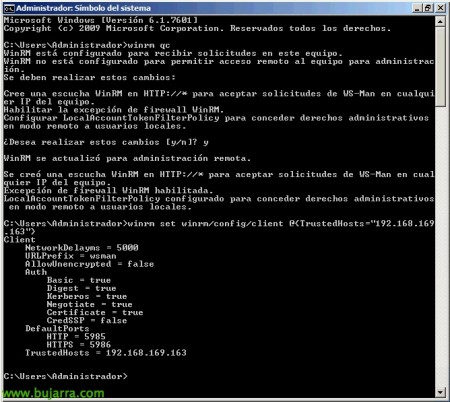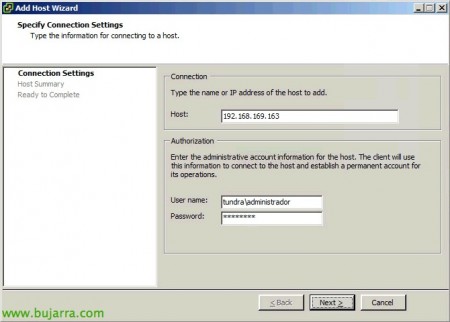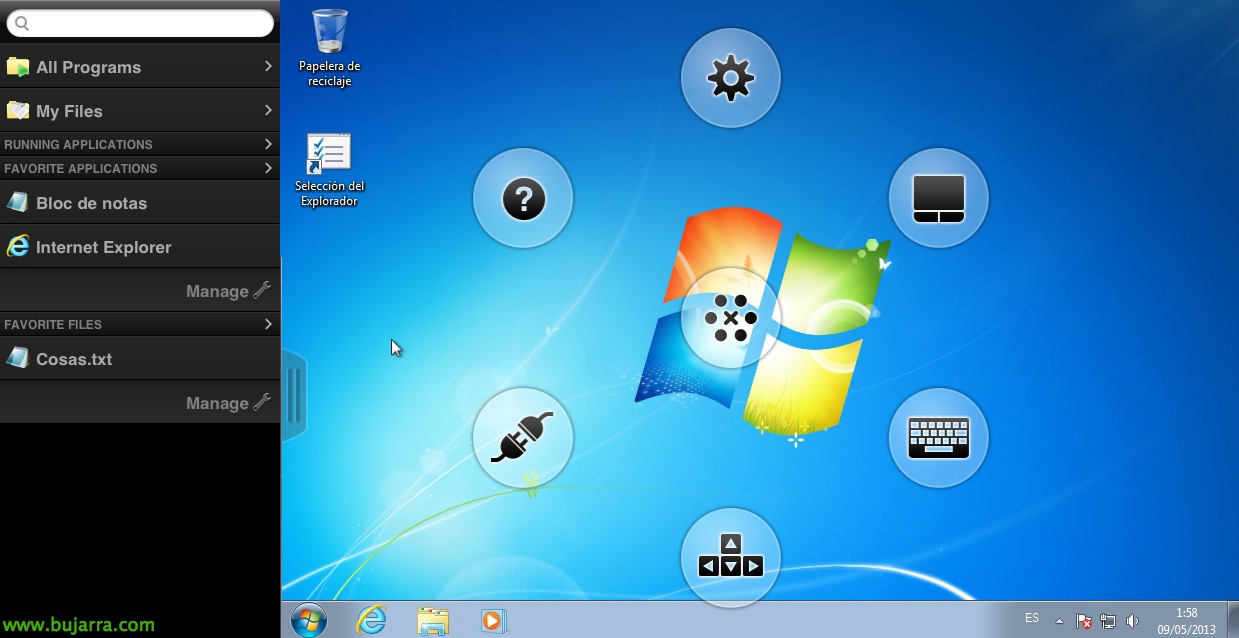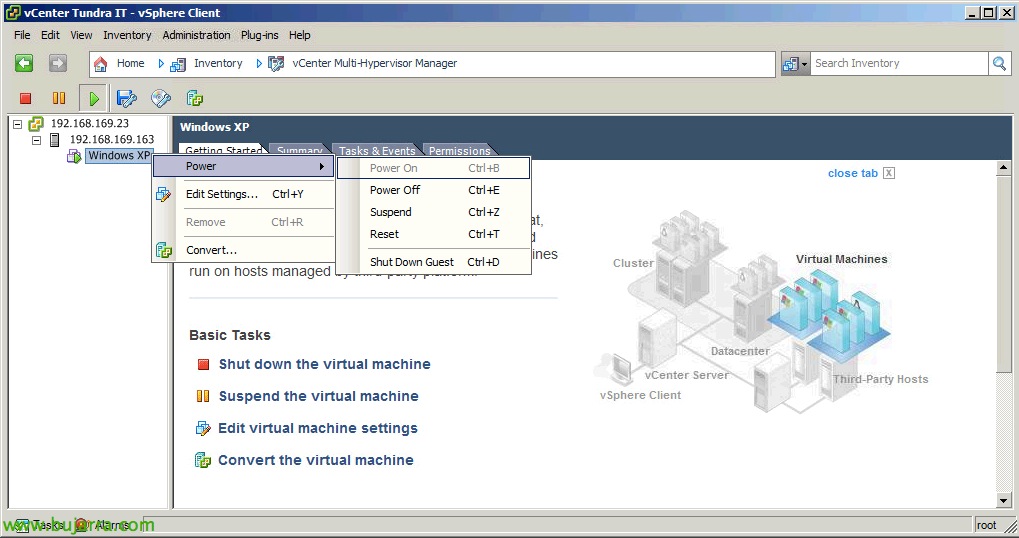
VMware vCenter Multi Hypervisor Manager 1.1
vCenter Multi-Hypervisor Manager ist ein Add-on, das auf unserer vSphere-Infrastruktur installiert wird, um heterogene Umgebungen mit Hyper-V- und ESXi-Servern zentral zu verwalten, in der Lage sein, grundlegende Aufgaben auf Hyper-V-VMs mit unserem vSphere-Client auszuführen,
Wir können es zusammen mit vCenter Converter Standalone integrieren, um im Falle von Migrationen die Virtualisierung der VMs zwischen den verschiedenen Plattformen zu erleichtern. Wir werden in der Lage sein, vCenter MHM herunterzuladen von MyVMware, über den Download-Link von vCenter Server.
Wir können vCenter Multi-Hypervisor Manager auf dem vCenter-Server selbst installieren, wenn wir ihn auf einem Betriebssystem haben. Fenster, Wenn wir vCenter Server Appliance haben, können wir es unterschiedslos auf jedem anderen Windows-Server installieren.
Wir akzeptieren die Bedingungen von Patenten,
Wir akzeptieren die Lizenzvereinbarung,
Wählen Sie den Installationspfad aus (Vorgabe: '%Programme%VMwareInfrastructureVMware vCenter MHM'), “Nächster”,
Wir wählen das Zertifikat für vCenter MHM aus, Wir können ein selbstsigniertes Zertifikat auswählen oder ein Zertifikat importieren, das bereits von einer Zertifizierungsstelle erstellt wurde,
Wir geben den Standort unseres vCenter Servers an, den Verbindungsport und die Administratorrechte auf dem vCenter Server,
Wir akzeptieren das Zertifikat, das uns vom vCenter Server vorgelegt wird & “Nächster”,
Wir müssen einen Benutzer zuweisen, um den vCenter MHM-Dienst zu starten, Falls erforderlich, müssen wir es in die “Melden Sie sich als Dienst an”,
Wir geben an, dass der Benutzer den Dienst starten soll,
Wir wählen die Listening-Ports aus, Standard 8088tcp für HTTP und 8090tcp für HTTPS, sowie den Namen, unter dem wir in vCenter präsentiert werden (ob nach Hostname oder IP),
Wenn wir einen Standalone-Converter-Server in unserem Netzwerk installiert haben, Wir werden in der Lage sein, es zu verwenden und in den vSphere-Client zu integrieren und Hyper-V-Maschinen in vSphere zu konvertieren, Wir geben Ihre IP-Adresse oder Ihren Namen ein, Port und Anmeldeinformationen,
Wir akzeptieren das Zertifikat, das uns vom Konverter vorgelegt wird,
Und schließlich geht es mit der Installation los!
… Warten Sie einige Sekunden…
OKAY, installierte.
Wir müssen das vCenter Multi-Hypervisor Manager-Plug-In auf dem vSphere-Client installieren, um die,
Wir akzeptieren Patente,
Wir akzeptieren die Lizenzvereinbarung,
Installieren,
…
“Beenden”,
Nun, und wir können vCenter Multi-Hypervisor Manager verwenden, Wir werden sehen “Heim”,
Und wir haben die Hyper-V-Server unserer Organisation von “Hinzufügen eines Drittanbieter-Hosts”,
Wir müssen die Remote-Verwaltung auf HyperV-Servern über HTTP für die Verwaltung über vCenter Multi-Hypervisor Manager aktivieren, Wir aktivieren einen Listener in WinRM, indem wir: “Winrm QuickConfig” oder “Winrm QC”, und dann geben wir nur Zugriff auf den MHM-Server, indem wir: “Winrm Set Winrm/Config/Client @{TrustedHosts=”DIRECCIÓN_IP_MHM”}”.
Geben Sie den Hyper-V-Host und seine Administratoranmeldeinformationen ein.,
Es zeigt an, dass die Verbindung über HTTP erfolgt und daher die Verbindung nicht verschlüsselt wird, Wir können das Abhören von HTTPS aktivieren, wenn wir möchten.
Wir bestätigen, dass alles korrekt ist, Wir sehen die Serverzusammenfassung, Die virtuellen Computer, die Sie ausführen,
Und wir drücken “Beenden” zur Bestätigung, zeigt uns die Netzwerke und Datenspeicher, die der Server hat,
Und das ist es! Wir werden in der Lage sein, grundlegende Aufgaben in den VMs auszuführen, wie z. B. das Bearbeiten ihrer Hardware, Neustart oder Konvertierung in vSphere!